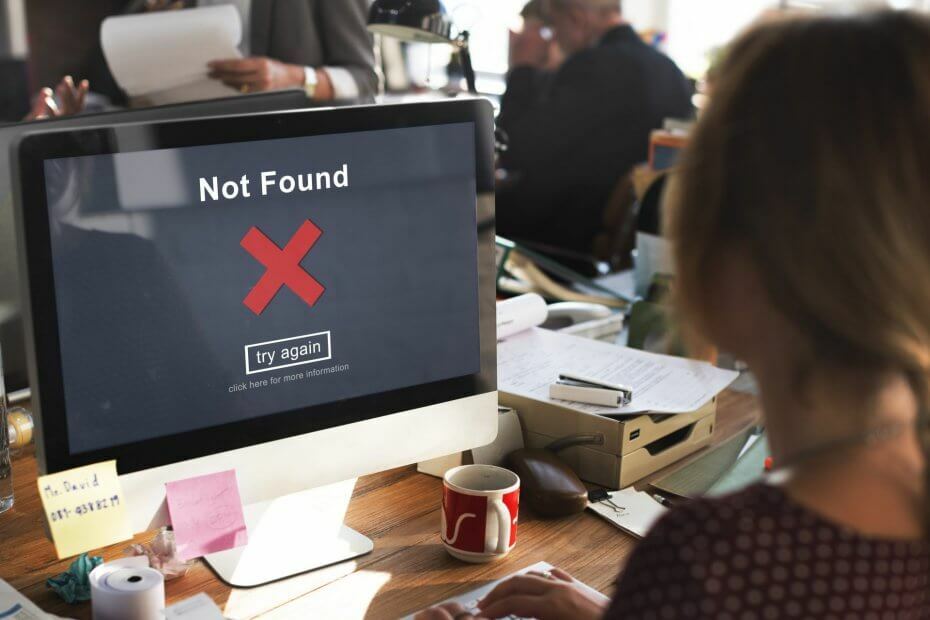
Tento softvér opraví bežné chyby v počítači, ochráni vás pred stratou súborov, škodlivým softvérom, zlyhaním hardvéru a optimalizuje váš počítač na maximálny výkon. Opravte problémy s počítačom a odstráňte vírusy hneď v 3 jednoduchých krokoch:
- Stiahnite si Restoro PC Repair Tool dodávaný s patentovanými technológiami (patent k dispozícii tu).
- Kliknite Spustite skenovanie nájsť problémy so systémom Windows, ktoré by mohli spôsobovať problémy s počítačom.
- Kliknite Opraviť všetko opraviť problémy ovplyvňujúce bezpečnosť a výkon vášho počítača
- Restoro bol stiahnutý používateľom 0 čitateľov tento mesiac.
Počítačové chyby sa môžu stať kedykoľvek a keď už hovoríme o chybách, Windows 10 používatelia nahlásili chybu 0x80010108. Táto chyba sa objaví pri pokuse o aktualizáciu Windows Store aplikácie, tak sa pozrime, ako vyriešiť tento problém v systéme Windows 10.
Ako opraviť chybu 0x80010108 v systéme Windows 10?
Obsah:
- Zapnite kontrolu používateľských kont
- Skontrolujte si dátum a čas
- Vymažte medzipamäť obchodu Windows
- Vypnite server proxy
- Vypnite VPN
- Vyčistite medzipamäť DNS
- Obnovte Windows Store
- Vykonajte čisté spustenie
- Vykonajte skenovanie sfc
- Zakážte antivírusový softvér
- Znova zaregistrujte súbor wups2.dll
- Reštartujte službu Windows Update
- Nainštalujte si najnovšiu verziu Windows Essentials
- Odinštalujte najnovšie aktualizácie systému Windows
- Spustite nástroj na riešenie problémov s aktualizáciami
- Spustite DISM
Opravte chybu Windows 10 Store 0x80010108
Riešenie 1 - Zapnite kontrolu používateľských kont
Kontrola používateľských kont je funkcia zabezpečenia systému Windows 10, ktorá vás upozorní, keď sa vy alebo iná aplikácia pokúsi vykonať určitú akciu, ktorá si vyžaduje oprávnenie správcu. Mnoho používateľov má tendenciu túto funkciu vypínať kvôli častým upozorneniam, ale zdá sa, že chybu 0x80010108 môžete opraviť zapnutím kontroly používateľských kont. Ak chcete túto funkciu zapnúť, postupujte takto:
- Stlačte Windows Key + S a vstúpte používateľské účty. Vyberte Používateľské účty z ponuky.
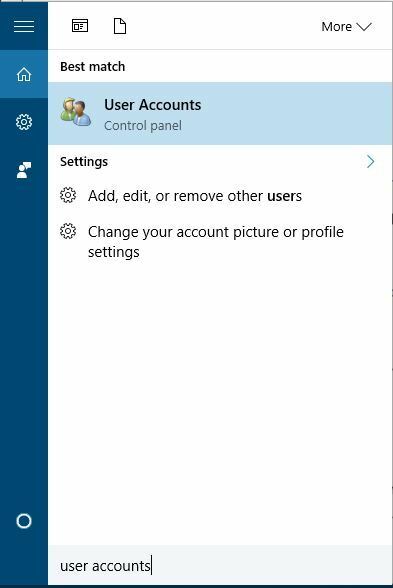
- Kliknite na ikonu Zmeňte nastavenia kontroly používateľských kont.
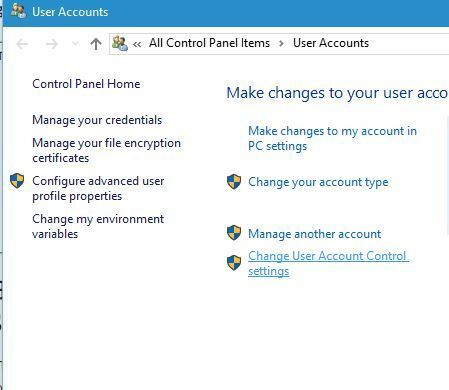
- Posuňte posúvač úplne hore na Vždy upozorniť. Kliknite Ok na uloženie zmien.
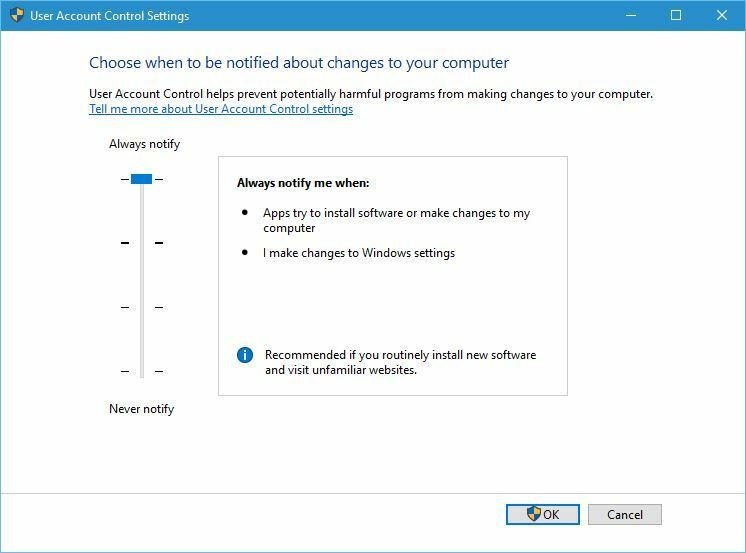
Riešenie 2 - Skontrolujte dátum a čas
Tieto problémy môžu niekedy nastať, ak máte nesprávny dátum alebo čas. Môže dôjsť k nesprávnemu dátumu a času z dôvodu zlomenia základná doska batéria, a ak sa vám zobrazuje chyba 0x80010108, odporúčame vám skontrolovať si čas a dátum. Ak je dátum alebo čas nesprávny, postupujte takto:
- Kliknite na ikonu hodiny v pravom dolnom rohu. Vyberte si Nastavenia dátumu a času.
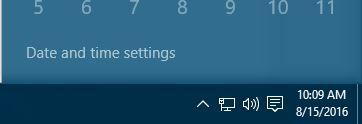
- Otočiť sa Nastaviť čas automaticky vypnite a potom ju znova zapnite. To by malo automaticky opraviť váš čas a dátum.
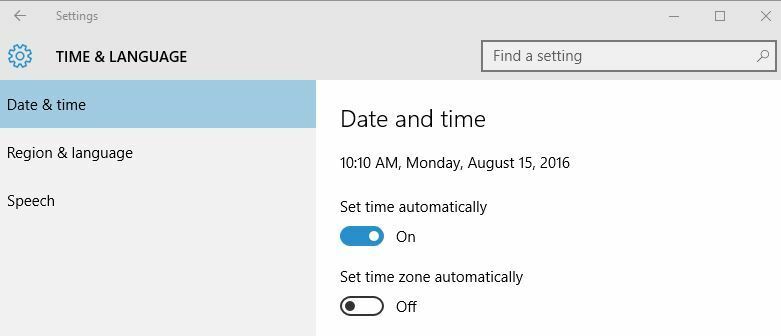
Riešenie 3 - Vymažte medzipamäť obchodu Windows
Toto je jednoduchý postup a môžete ho vykonať podľa týchto krokov:
- Stlačte Windows Key + R a vstúpte wsreset.exe.
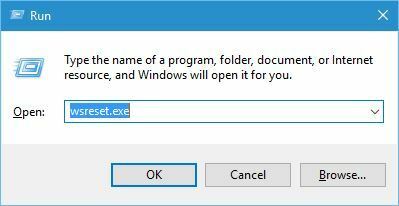
- Počkajte na dokončenie procesu a skontrolujte, či je problém vyriešený.
Mnoho problémov s Windows Store sa dá vyriešiť jednoduchým resetovaním vyrovnávacej pamäte, takže vyskúšajte toto riešenie.
Riešenie 4 - Vypnite server proxy
Podľa používateľov sa táto chyba môže vyskytnúť, ak používate splnomocnenec, preto ho určite vypnite. Postupujte takto:
- Stlačte Windows Key + S a vstúpte možnosti internetu. Vyberte možnosti internetu z ponuky.
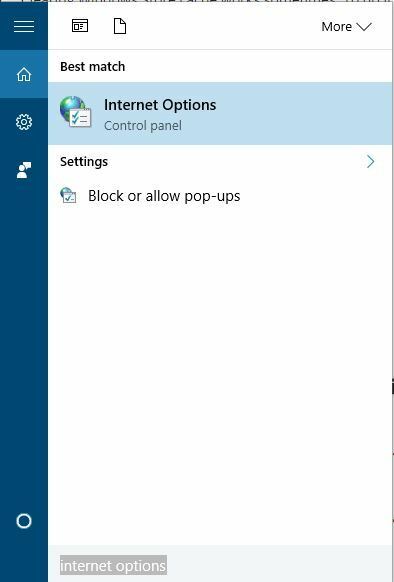
- Ísť do Pripojenia kartu a kliknite na LAN nastavenia.
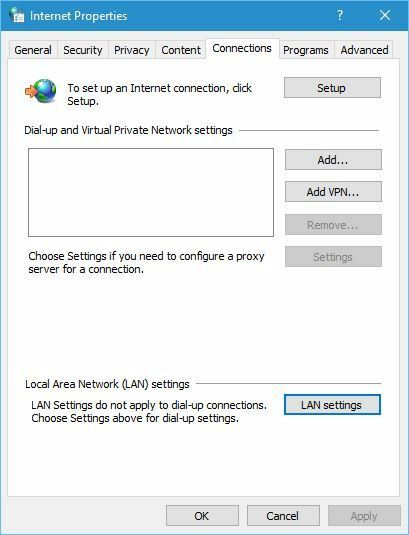
- Keď sa otvorí okno s nastaveniami, zrušte začiarknutie políčka Automaticky zisťovať nastavenia a Pre svoju LAN použite proxy server možnosti. Kliknite Ok na uloženie zmien.
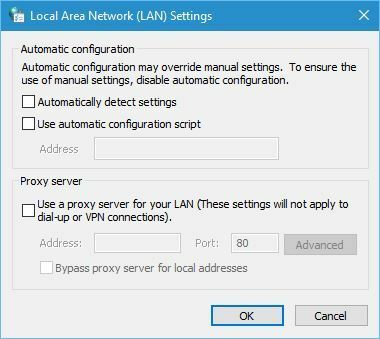
To isté môžete urobiť aj s Aplikácia Nastavenia. Ak chcete server proxy vypnúť pomocou aplikácie Nastavenia, postupujte takto:
- Otvor nastavenie aplikáciu a choďte na Sieť a internet oddiel.
- Choďte do Proxy kartu a vypnite Automaticky zistiť nastavenia a Použite Proxy server možnosti.
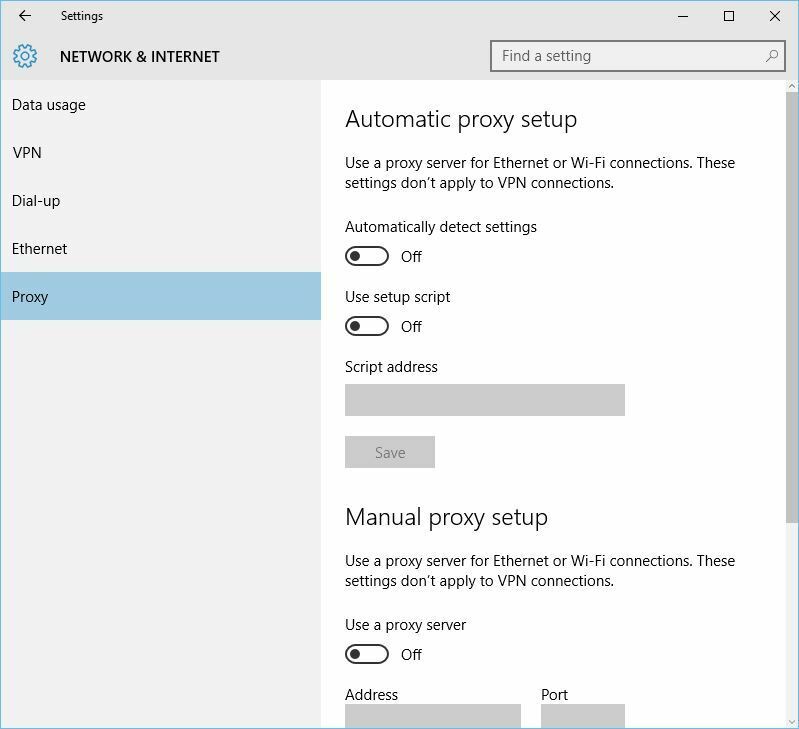
Riešenie 5 - Vypnite VPN
VPN softvér je vynikajúci, ak chcete chrániť svoje súbory súkromia online alebo obísť určité obmedzenia, ale softvér VPN môže niekedy spôsobiť výskyt chyby 0x80010108. Na vyriešenie tohto problému sa odporúča vypnúť softvér VPN v počítači. Ak to nefunguje, možno budete musieť odstrániť všetkých nainštalovaných klientov VPN a skontrolovať, či sa tým problém vyrieši.
Riešenie 6 - Vyčistite medzipamäť DNS
V niektorých prípadoch vaše DNS môže spôsobiť chybu 0x80010108 a na vyriešenie tohto problému musíte vyčistiť medzipamäť DNS. Postupujte takto:
- Otvorené Príkazový riadok ako správca. Vykonáte to stlačením Kláves Windows + X na otvorenie Ponuka Power User a vyber si Príkazový riadok (správca).
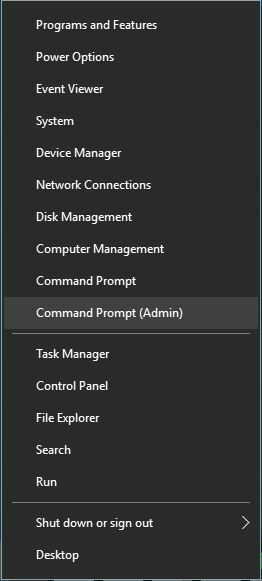
- Kedy Príkazový riadok otvorí, vstúpi ipconfig / flushdns a stlačte Zadajte.
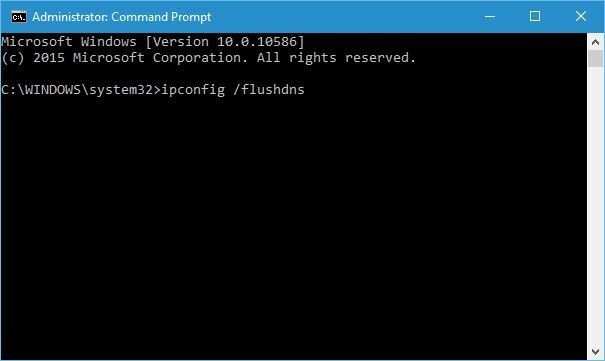
- Po dokončení procesu zatvorte Príkazový riadok a skontrolujte, či je problém vyriešený.
- PREČÍTAJTE SI TIEŽ: Opraviť chybu systému Windows 10 0x80070019
Riešenie 7 - Obnovte Windows Store
Ďalšia vec, ktorú sa pokúsime vyskúšať, je jedno z najbežnejších riešení problémov spojených s obchodom. A tým je samozrejme resetovanie Obchodu. Ak chcete resetovať Microsoft Store, stačí spustiť jeden príkaz. A ako to urobiť:
- Prejdite na Vyhľadávanie, zadajte wsreset a otvorte WSReset.exe scenár.
- Počkajte, kým sa dokončí načítanie skriptu, a reštartujte počítač.
Riešenie 8 - Vykonajte čisté spustenie
Aplikácie a služby tretích strán môžu niekedy interferovať s Windows Store a spôsobovať rôzne problémy, preto možno budete chcieť vykonať čisté spustenie. Postupujte takto:
- Stlačte Windows Key + R a vstúpte msconfig.
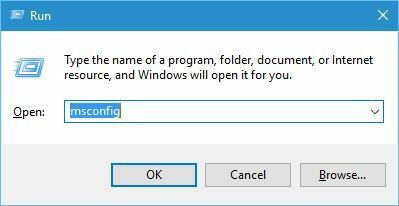
- Kedy Konfigurácia systému okno sa otvorí, choďte na Služby kartu a skontrolujte Skryť všetky služby spoločnosti Microsoft. Potom kliknite na ikonu Zakázať všetky tlačidlo.
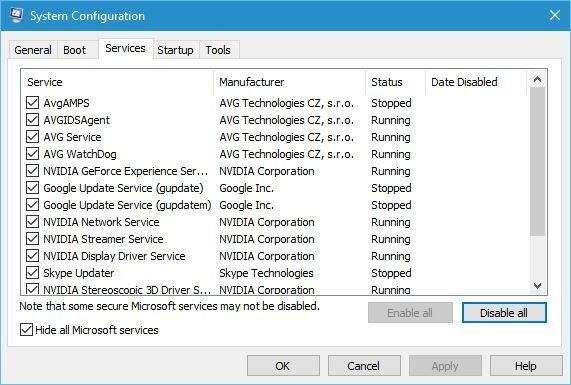
- Ísť do Začiatok kartu a kliknite na Otvorené Správca úloh.
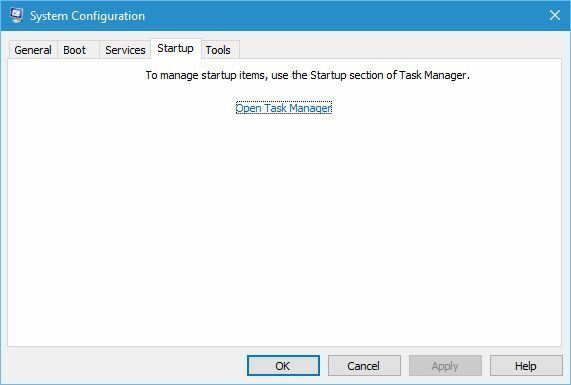
- Kedy Správca úloh otvorí, vyberte každú spúšťaciu aplikáciu, kliknite na ňu pravým tlačidlom myši a vyberte Zakázať. Po vypnutí všetkých aplikácií zatvorte Správca úloh a kliknite Podať žiadosť a Ok v Systém Konfigurácia okno.
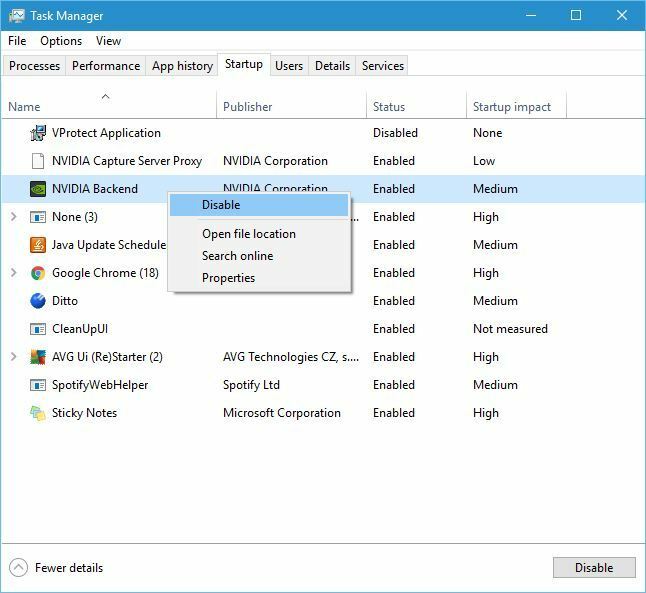
- Reštart počítači a skontrolujte, či je problém vyriešený.
Spustením skenovania systému odhalíte potenciálne chyby

Stiahnite si Restoro
Nástroj na opravu PC

Kliknite Spustite skenovanie nájsť problémy so systémom Windows.

Kliknite Opraviť všetko opraviť problémy s patentovanými technológiami.
Spustite program PC Scan s nástrojom Restoro Repair Tool a vyhľadajte chyby, ktoré spôsobujú problémy so zabezpečením a spomalenia. Po dokončení skenovania proces opravy nahradí poškodené súbory novými súbormi a komponentmi systému Windows.
Ak je problém odstránený, znamená to, že ho spôsobovala jedna z aplikácií tretích strán. Ak chcete zistiť, ktorá aplikácia spôsobila tento problém, opakujte rovnaké kroky. Nezabudnite však postupne povoliť aplikácie a služby, kým nenájdete ten, ktorý spôsobuje tento problém.
Riešenie 9 - Vykonajte skenovanie sfc
Táto chyba sa môže zobraziť, ak je vaša inštalácia poškodená. Ak ju chcete opraviť, musíte spustiť skenovanie sfc. Postupujte takto:
- Otvorené Príkazový riadok ako správca.
- Po otvorení príkazového riadka zadajte sfc / scannow a stlačte Zadajte.
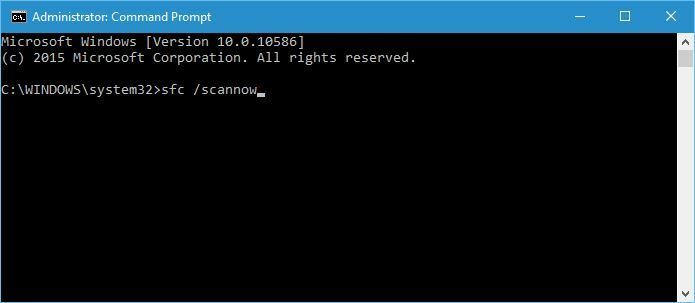
- Počkajte na dokončenie procesu.
Riešenie 10 - Zakážte antivírusový softvér
Antivírusový softvér tretích strán môže niekedy interferovať s Windows Store a spôsobovať najrôznejšie problémy. Preto sa odporúča antivírusový nástroj deaktivovať. Pamätajte, že tento problém môže spôsobiť takmer akýkoľvek antivírusový softvér, preto vypnite všetky nainštalované antivírusové nástroje tretích strán. Ak vypnutie antivírusu nepomôže, odporúčame vám ho dočasne odinštalovať a zistiť, či sa tým problém vyrieši. Ak sa obávate o svoju bezpečnosť, mali by ste vedieť, že so systémom Windows 10 sa dodáva Ochranca systému Windows predinštalovaný, takže váš počítač nebude úplne bezbranný.
Riešenie 11 - Znova zaregistrujte súbor wups2.dll
Podľa používateľov môžete chybu 0x80010108 opraviť opätovnou registráciou wups2.dll. Postupujte takto:
- Štart Príkazový riadok ako správca.
- Zadajte nasledujúce riadky a určite stlačte Zadajte po každom riadku, aby ste ho vykonali:
- net stop wuauserv
- regsvr32% windir% system32wups2.dll
- čistý štart wuauserv
- Zavrieť Príkazový riadok a skontrolujte, či je problém vyriešený.
Riešenie 12 - Reštartujte službu Windows Update
Len málo používateľov uviedlo, že reštartovanie aktualizácia systému Windows služba im problém vyriešila, a aby ste to dosiahli, musíte postupovať podľa týchto krokov:
- Stlačte Windows Key + R a vstúpte services.msc.
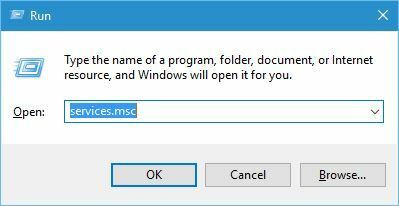
- Kedy Služby okno sa otvorí, vyhľadajte aktualizácia systému Windows kliknite pravým tlačidlom myši a vyberte Prestaň.
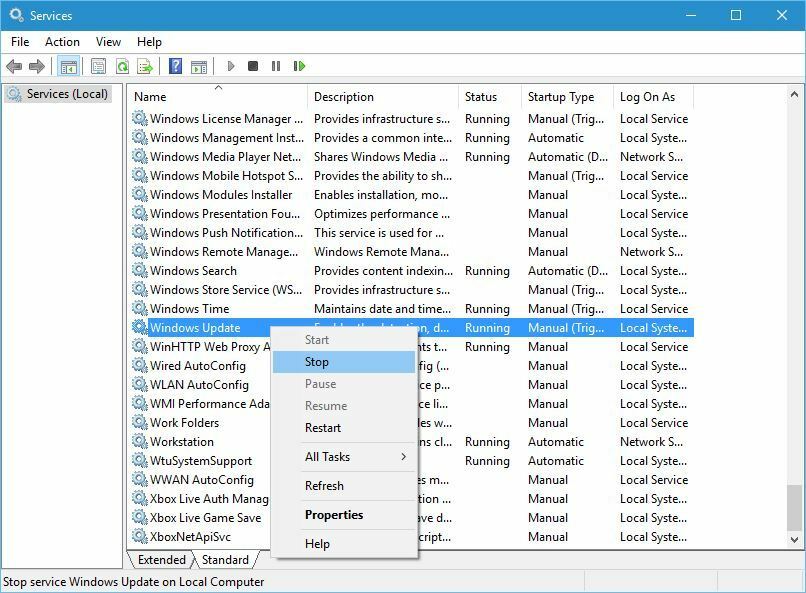
- Nezatvárajte okno Služby. Stlačte Windows Key + S a vstúpte čistenie disku. Vyberte Vyčistenie disku z ponuky.
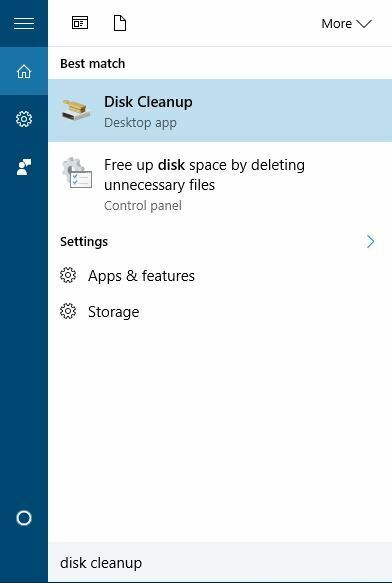
- Vyberte predvolené nastavenie prepážka, v našom prípade je to C a klikneme Ok.
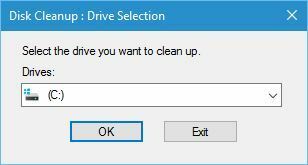
- Počkaj pokial Vyčistenie disku prehľadá vašu jednotku C.
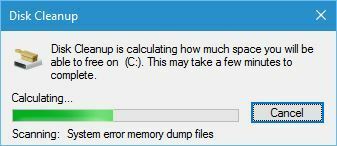
- Vyberte typy súborov, ktoré chcete odstrániť. V našom prípade sme vybrali všetky typy súborov.
- Po dokončení kliknite na ikonu Ok tlačidlo na vyčistenie súborov.
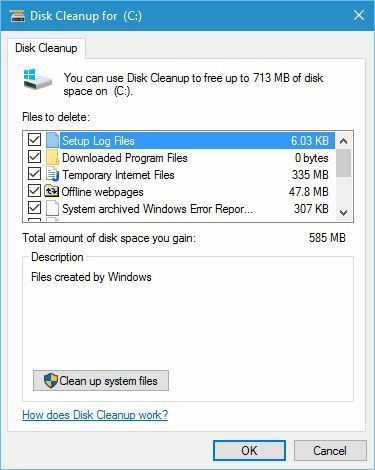
- Po dokončení procesu čistenia sa vráťte späť na Služby okno, kliknite pravým tlačidlom myši aktualizácia systému Windows službu a vyberte si Povoliť z ponuky.
- Pokúste sa znova stiahnuť najnovšie aktualizácie.
Riešenie 13 - Nainštalujte si najnovšiu verziu Windows Essentials
Niekedy môže byť táto chyba spôsobená inými aplikáciami, najmä ak máte Windows Essentials nainštalovaný. Na vyriešenie tohto problému sa odporúča, aby ste z počítača odstránili program Windows Essentials a nainštalovali najnovšiu verziu.
Riešenie 14 - Odinštalujte najnovšie aktualizácie systému Windows
Existuje tiež možnosť, že niektoré Windows Update skutočne narušili Obchod. Ak máte podozrenie, že by to mohlo byť tak, pokračujte a odstráňte problémovú aktualizáciu. Postup je nasledovný:
- Stlačte Windows Key + I otvorte aplikáciu Nastavenia.
- Raz Aplikácia Nastavenia sa otvorí, prejdite na Aktualizácia a zabezpečenie oddiel.
- Ísť do aktualizácia systému Windows kartu a kliknite na História aktualizácií.
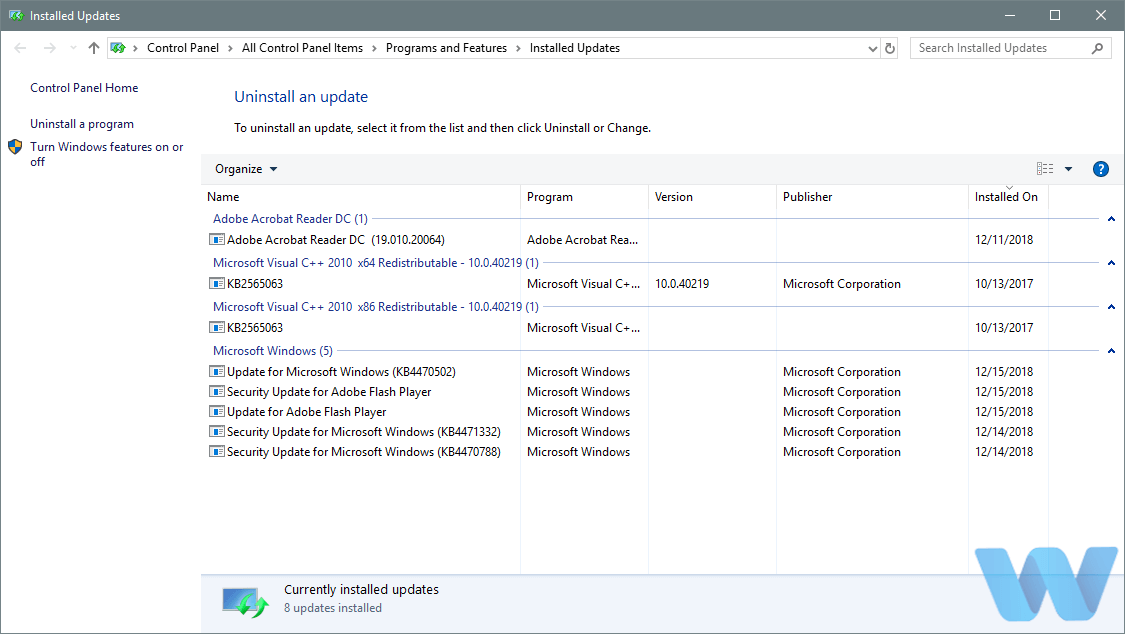
- Kliknite na Odinštalujte aktualizácie.
- Teraz sa zobrazí zoznam nainštalovaných aktualizácií. Vyberte problematickú aktualizáciu, ktorú chcete odstrániť, a kliknite na ikonu Odinštalovať tlačidlo.
- Po odstránení aktualizácie reštartujte počítač.
Riešenie 15 - Spustite Poradcu pri riešení problémov s aktualizáciami
Windows 10 tiež ponúka vlastný nástroj na riešenie problémov. Tento nástroj možno použiť na riešenie najrôznejších problémov vrátane problémov s aplikáciami Windows Store a samotným obchodom. Ak teda žiadne z predchádzajúcich riešení problém nevyriešilo, skúste spustiť nástroj na riešenie problémov.
Tu je postup, ako spustiť nástroj na riešenie problémov so systémom Windows 10:
- Otvor Aplikácia Nastavenia a choď do Aktualizácia a zabezpečenie oddiel.
- Vyberte Riešenie problémov z ponuky vľavo.
- Vyberte Aplikácie Windows Store na pravej table a kliknite na Spustite nástroj na riešenie problémov.

- Podľa pokynov na obrazovke dokončite nástroj na riešenie problémov.
Riešenie 16 - Spustite DISM
A nakoniec, ak žiadne z predchádzajúcich riešení problém nevyriešilo, poďme znova nasadiť obraz systému pomocou nástroja DISM (Deployment Image Servicing and Management). Dúfajme, že tento nástroj problém navždy vyrieši.
Prevedieme vás štandardom aj postupom, ktorý využíva nižšie uvedené inštalačné médium:
- Štandardným spôsobom
- Pravým tlačidlom myši kliknite na Štart a otvorte príkazový riadok (Správca).
- Vložte nasledujúci príkaz a stlačte kláves Enter:
- DISM / Online / Vyčistenie obrazu / Obnovenie zdravia
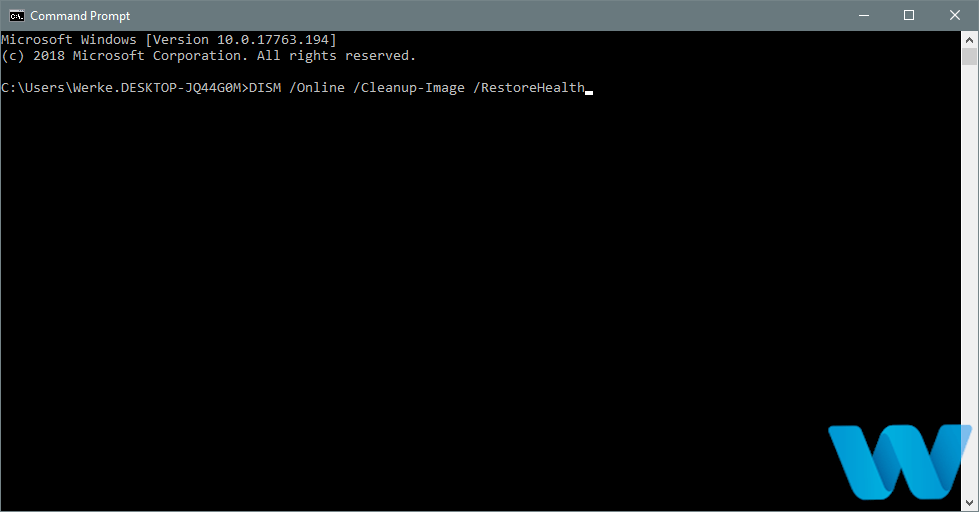
- DISM / Online / Vyčistenie obrazu / Obnovenie zdravia
- Počkajte, kým sa skenovanie nedokončí.
- Reštartujte počítač a skúste aktualizovať znova.
- S inštalačným médiom Windows
- Vložte inštalačné médium systému Windows.
- Pravým tlačidlom myši kliknite na ponuku Štart a z ponuky vyberte príkazový riadok (Správca).
- Do príkazového riadku zadajte nasledujúce príkazy a po každom stlačte kláves Enter:
- dism / online / cleanup-image / scanhealth
- dism / online / cleanup-image / restorehealth
- Teraz zadajte nasledujúci príkaz a stlačte kláves Enter:
- DISM / Online / Cleanup-Image / RestoreHealth / zdroj: WIM: X: SourcesInstall.wim: 1 / LimitAccess
- Nezabudnite zmeniť X hodnota s písmenom pripojenej jednotky s inštaláciou Windows 10.
- Po dokončení postupu reštartujte počítač.
Chyba 0x80010108 môže spôsobiť problémy pri aktualizácii aplikácií Windows Store, ale niekedy môže mať vplyv aj na ďalšie aplikácie. Táto chyba môže byť nepríjemná, ale dúfame, že ste ju odstránili pomocou niektorého z riešení z tohto článku.
PREČÍTAJTE SI TIEŽ:
- Oprava: Chyba 0x80240fff blokuje aktualizácie systému Windows 10
- Oprava: Aktualizácia programu Windows Defender zlyhala, kód chyby 0x80070643
- Oprava: Inštalácia najnovšej verzie Windows 10 sa nepodarí z dôvodu chyby 0x8020000f
- Oprava: Chyba 0x80246007 pri sťahovaní zostáv systému Windows 10
- Oprava: Chyba aktualizácie 0x80245006 v systéme Windows 10
 Stále máte problémy?Opravte ich pomocou tohto nástroja:
Stále máte problémy?Opravte ich pomocou tohto nástroja:
- Stiahnite si tento nástroj na opravu PC hodnotené Skvelé na TrustPilot.com (sťahovanie sa začína na tejto stránke).
- Kliknite Spustite skenovanie nájsť problémy so systémom Windows, ktoré by mohli spôsobovať problémy s počítačom.
- Kliknite Opraviť všetko opraviť problémy s patentovanými technológiami (Exkluzívna zľava pre našich čitateľov).
Restoro bol stiahnutý používateľom 0 čitateľov tento mesiac.


